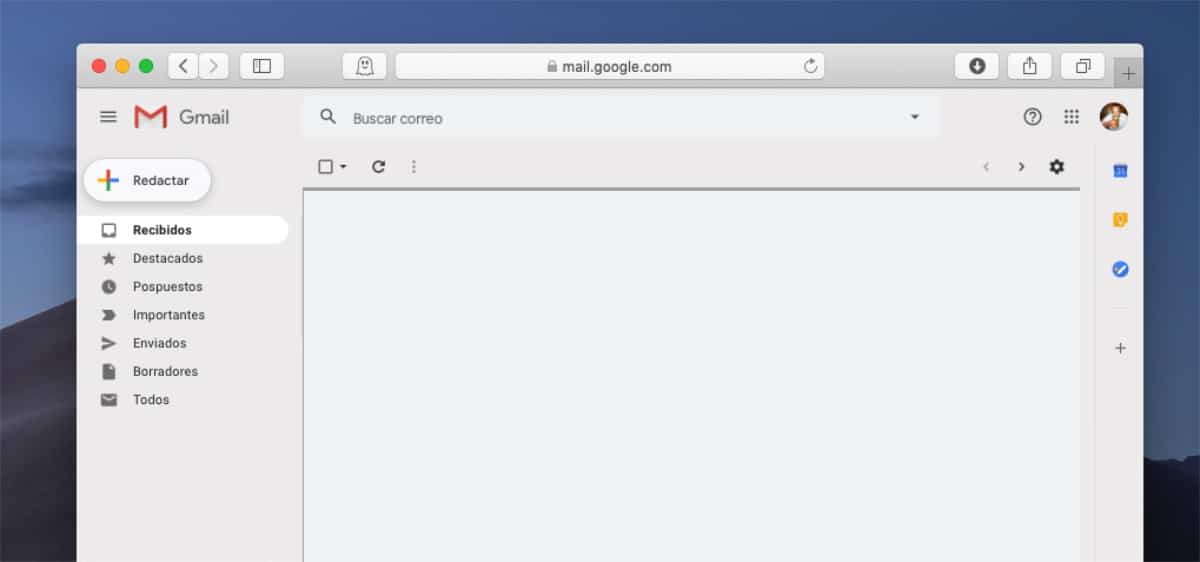
Det är troligt att alla användare som använder internet, beroende på tid och användning vi använder det, har mer än ett e-postkonto, konton som vi håller antingen ur nostalgi eller för att det har blivit vårt huvud kommunikationsmedel med vänner, familj, företag, tjänster ...
Att ändra adressen till ett e-postkonto för tjänster är ibland en praktiskt taget omöjlig uppgift, så det är praktiskt taget slöseri med att försöka göra det. Vad vi kan göra är vidarebefordra alla e-postmeddelanden vi får till vårt konto till en annan för att börja publicera det nya kontot och att det gamla slutar användas.
Beroende på orsaken som tvingar oss att skicka alla nya e-postmeddelanden som vi får är det troligt att vi också kan vara intresserade av vidarebefordra alla e-postmeddelanden som vi har fått tidigare, en rörelse som är tydligt orienterad för att sluta använda en specifik e-posttjänst.
Denna funktion är mycket användbar, särskilt när vi byter jobb och vill behålla e-postmeddelandena vi fått tillsammans med kontakterna när vi lämnar ett utbildningscenter ... men det är främst användbart att sluta använda ett specifikt konto. I det här fallet, så länge som vårt e-postkonto är Gmail (Google), kan vi använda ett tillägg som heter Flera e-post vidarebefordra.
Så här vidarebefordrar du gamla Gmail-e-postmeddelanden till ett annat konto
Gmail är en av få tjänster, om inte den enda, som tillåter användning av tillägg från tredje part i vårt e-postkonto, så alternativen vi har till vårt förfogande är praktiskt taget oändliga. Förlängningen som tillåter oss vidarebefordra alla e-postmeddelanden som vi tidigare har fått i vårt konto e-post kallas vidarebefordran av flera e-postmeddelanden.
Multi Email Forward-tillägget erbjuder oss tre alternativ när vi vidarebefordrar e-postmeddelanden som vi har lagrat i vår inkorg: valda, alla e-postmeddelanden eller de som klassificeras under en etikett. Denna förlängning tillåter oss att skicka nya e-postmeddelanden som tas emot av detta konto, betalningsalternativ, för det måste vi fastställa vidarebefordran av nya e-postmeddelanden från konfigurationsalternativen för vårt konto (vi kommer att förklara dem nedan).
Det första vi måste är ladda ner Multi Email Forward-tillägget från vår Chrome-webbläsare. När vi har installerat det, när vi kommer åt vårt e-postkonto, kommer ett nytt meddelande att visas som bjuder in oss tillskapa ett konto på Cloud HD, företaget bakom Multi Email Forward, ett konto som vi kan skapa direkt med hjälp av det Gmail-konto vi använder.
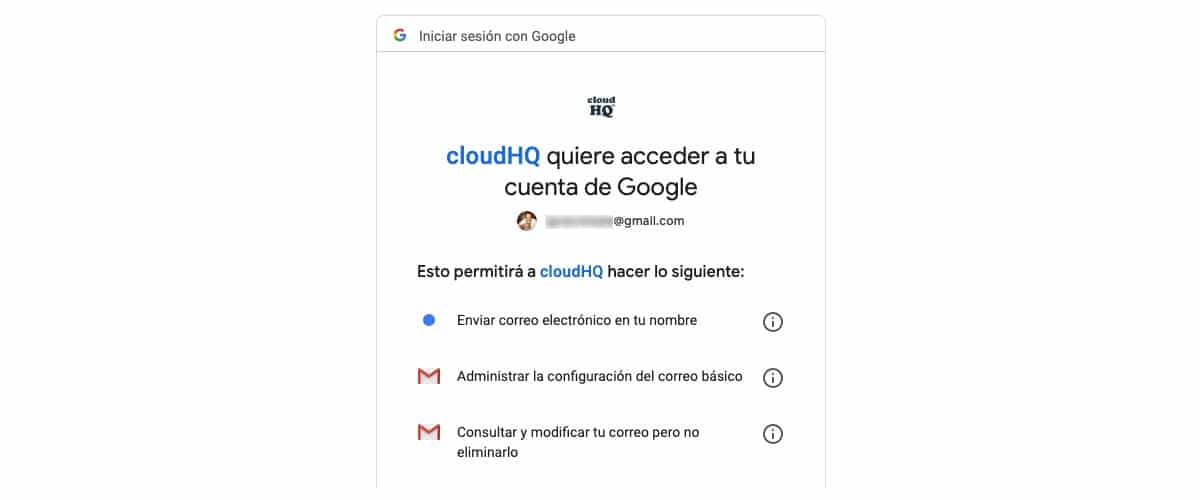
När vi skapar ett konto för att använda tjänsten måste vi ge dig följande behörigheter:
Dessa behörigheter är nödvändiga om vi vill kunna använda den, eftersom vi annars inte kommer att kunna vidarebefordra e-postmeddelanden som sparats i vårt e-postkonto. När processen är klar, vi kan eliminera de behörigheter som vi tidigare har fått ge till den här tjänsten för att hålla sig lugn.
När vi har installerat tillägget och vi har öppnat ett konto är det dags att skicka en kopia av e-postmeddelandena till ett annat konto. För att göra detta måste vi komma åt kontrollpanelen (instrumentpanelen) och fastställa kontot / kontona som vi vill skicka en kopia av e-postmeddelandena till.
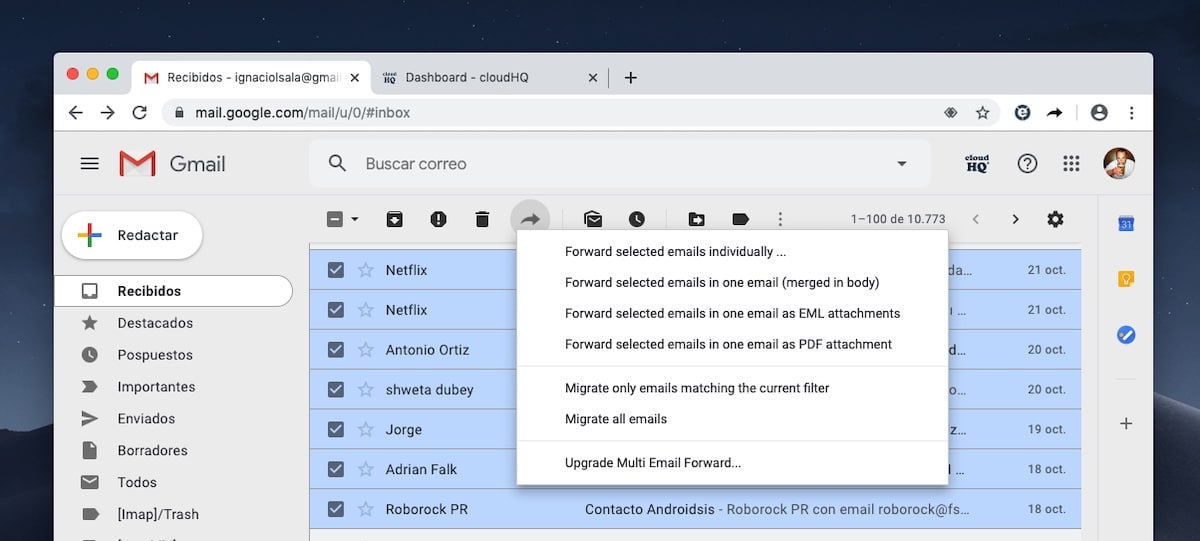
Sedan väljer vi manuellt de e-postmeddelanden vi vill vidarebefordra eller så kan vi lägga till den e-postadress som vi vill vidarebefordra alla e-postmeddelanden till ett annat konto. Vi kan också fastställa om vi bara vill skicka e-postmeddelandena under en specifik etikett. Multi Forward e-post låter oss inte bara vidarebefordra de meddelanden vi har fått utan också det gör det också möjligt för oss att skicka igen de meddelanden vi har skickat, de som innehåller fel och de som är arkiverade.
Om vi vill behålla en kopia av e-postmeddelanden eller skicka en kopia i PDF-format, vi kan också göra det genom den här förlängningen. Denna funktion nås också genom att välja meddelanden och klicka på Vidarebefordra. Vi kan också skicka dem i EML-format för att öppna i andra e-postklienter.
Cloud HD, företaget som erbjuder oss denna förlängning, ställer till vårt förfogande en serie betaltjänster som gör att vi kan synkronisera data i våra moln, synkronisera information från servrarna, säkerhetskopior i molnet ...
Så här vidarebefordrar du nya Gmail-e-postmeddelanden till ett annat konto
Om vår avsikt är att skicka var och en av e-postmeddelandena vi får från det ögonblicket, vi behöver inte använda den här applikationen, ett alternativ som också är tillgängligt men ganska dolt och som inte heller är gratis eftersom Gmail erbjuder oss det här alternativet som alla andra e-posttjänster.
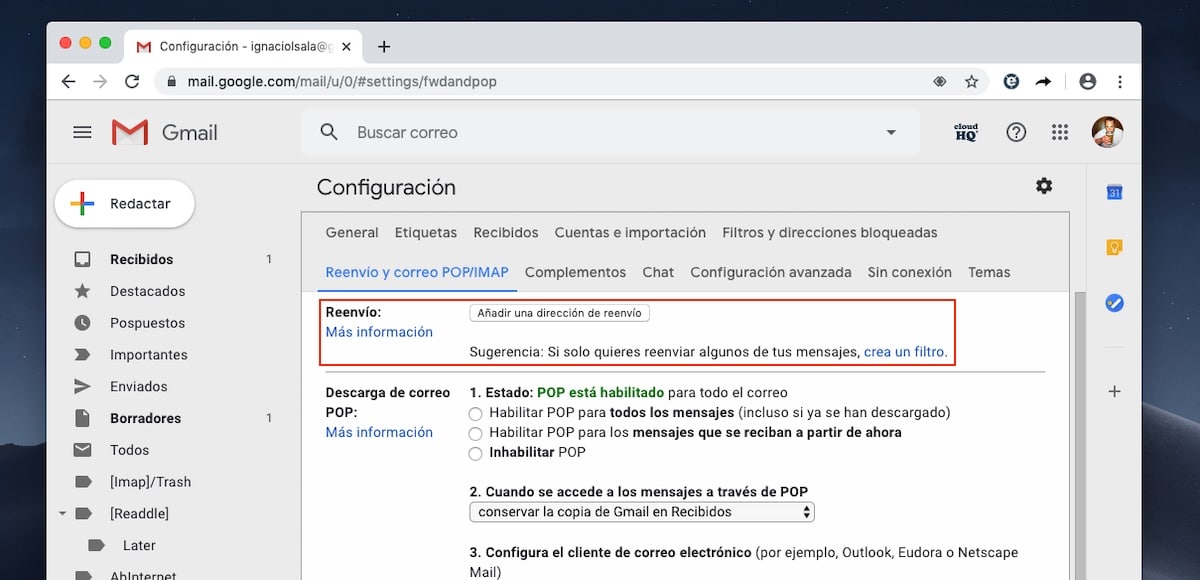
till vidarebefordra Gmail-e-postmeddelanden till något annat konto måste vi utföra följande steg:
- Först måste vi komma åt konfigurationsalternativen genom att klicka på kugghjulet i det övre högra hörnet av inkorgen.
- Klicka sedan på Vidarebefordran och POP / IMAP-e-post
- I avsnittet Vidarebefordran måste vi fastställa den e-postadress som vi vill vidarebefordra alla e-postmeddelanden som vi får i vårt Gmail-konto.
Men om vi bara vill vidarebefordra e-postmeddelanden som uppfyller vissa villkor kan vi skapa ett filter. På detta sätt bara e-postmeddelanden som uppfyller en viss serie villkor, villkor baserade på:
- Returadress.
- Mottagaradress.
- Ämnets namn.
- Den innehåller specifika ord.
- Den innehåller inte de specifika orden som vi skapar.
- Vi kan också läsa storleken större än eller mindre än siffran i MB, Kb eller byte som vi ställer in när vi skapar detta filter.
- Vi kan också begränsa vidarebefordran av e-postmeddelanden till endast e-postmeddelanden som innehåller alla typer av bilagor.
Som vi kan se, de alternativ som Gmail gör tillgängliga för oss för att kunna vidarebefordra e-postmeddelanden som vi får i vårt konto är praktiskt taget allt vi behöver. Om våra specifika behov att vidarebefordra Gmail-e-postmeddelanden inte är tillgängliga i alternativen när du skapar ett vidarebefordringsfilter, måste vi tillgripa användningen av tillägg från tredje part, som den som erbjuds av Cloud HD.